Laptop yang lambat saat menjalankan aplikasi berat atau multitasking sering kali disebabkan oleh kapasitas RAM yang tidak mencukupi. Upgrade RAM laptop adalah solusi efektif untuk meningkatkan performa perangkat tanpa harus mengganti laptop.
Artikel ini memberikan panduan lengkap bagi pemula yang ingin melakukan upgrade RAM laptop dengan aman.
Daftar isi
Apa itu RAM dan Mengapa Penting untuk Laptop?

RAM (Random Access Memory) adalah memori sementara yang digunakan untuk menyimpan data aplikasi yang sedang berjalan. Semakin besar kapasitas RAM, semakin banyak aplikasi atau tugas yang dapat dijalankan secara bersamaan tanpa memperlambat performa laptop.
Jika laptop Anda sering lambat saat multitasking, kemungkinan besar kapasitas RAM tidak mencukupi kebutuhan Anda.
Tanda-Tanda Laptop Perlu Upgrade RAM
Sebelum memutuskan untuk melakukan upgrade RAM laptop, perhatikan beberapa tanda berikut yang menunjukkan perlunya peningkatan RAM:
- Laptop sering hang atau freeze saat membuka beberapa aplikasi sekaligus.
- Multitasking terasa lambat, terutama saat beralih antar aplikasi.
- Penggunaan RAM di Task Manager selalu mendekati 100%.
- Aplikasi besar seperti perangkat lunak pengeditan atau game berjalan lambat.
Langkah-Langkah Upgrade RAM Laptop

Berikut adalah panduan lengkap untuk pemula yang ingin melakukan upgrade RAM laptop:
1. Periksa kapasitas RAM saat ini
Sebelum menambah RAM, ketahui dulu kapasitas RAM yang sudah terpasang di laptop.
Cara memeriksanya:
- Tekan Ctrl + Shift + Esc untuk membuka Task Manager.
- Klik tab Performance > Memory untuk melihat kapasitas RAM yang terpasang dan penggunaan saat ini.
2. Cek spesifikasi dan kompatibilitas laptop
Tidak semua laptop mendukung upgrade RAM. Jadi, periksa spesifikasi laptop Anda untuk memastikannya:
- Jenis RAM: DDR3, DDR4, atau DDR5.
- Slot RAM: Apakah ada slot kosong untuk menambahkan RAM atau harus mengganti modul yang ada.
- Kapasitas maksimum: Setiap laptop memiliki batas kapasitas RAM yang dapat digunakan.
3. Pilih RAM yang tepat
Pilih RAM yang sesuai dengan spesifikasi laptop Anda. Pastikan Anda memperhatikan hal berikut:
- Frekuensi RAM (MHz): Sesuaikan dengan RAM yang sudah terpasang agar kompatibel.
- Merek terpercaya: Pilih merek RAM seperti Kingston, Corsair, atau Crucial untuk memastikan kualitas.
4. Siapkan alat dan ruang kerja
Untuk melakukan upgrade RAM laptop, Anda memerlukan:
- Obeng kecil (biasanya tipe Philips).
- Tali anti-statis atau permukaan non-konduktif untuk mencegah kerusakan komponen akibat listrik statis.
5. Pasang RAM baru

Berikut langkah-langkah pemasangan RAM laptop:
- Matikan laptop dan cabut baterai (jika memungkinkan).
- Buka penutup belakang laptop menggunakan obeng kecil.
- Temukan slot RAM, lalu lepaskan modul lama jika perlu
- Masukkan RAM baru dengan posisi yang benar, tekan perlahan hingga terkunci.
6. Uji performa setelah upgrade
Setelah pemasangan, nyalakan laptop dan periksa apakah RAM terdeteksi dengan benar. Untuk memeriksanya, Anda hanya perlu membuka kembali Task Manager > Performance untuk melihat kapasitas RAM yang baru.
Perkiraan Biaya Upgrade RAM Laptop
Biaya upgrade RAM laptop terdiri dari dua komponen utama, yaitu harga RAM dan biaya jasa pemasangan. Namun, total biaya dapat dipangkas jika Anda dapat menggantinya sendiri tanpa perlu ke tempat servis.
Untuk harga RAM laptop sendiri sangat bervariasi tergantung kapasitas, transfer rate, dan mereknya. Sebagai gambaran harga RAM 8GB dan 16GN untuk jenis DDR4 dijual mulai dari Rp200.000 ribu hingga Rp1 juta.
Jika menggunakan jasa pasang RAM di tempat servis laptop, ditambah biaya sekitar Rp100.000 – Rp200.000 ribu.
Keuntungan Upgrade RAM Laptop
Setelah melakukan upgrade RAM laptop, Anda akan merasakan beberapa manfaat berikut:
- Multitasking lebih lancar: Aplikasi berjalan lebih cepat, bahkan saat membuat banyak program sekaligus.
- Gaming jadi lebih mulus: Game berat dapat berjalan tanpa lag.
- Produktivitas meningkat: Software pengeditan video atau grafis menjadi lebih responsif.
Hal yang Perlu Diperhatikan
Ada beberapa hal penting yang perlu dipertimbangkan agar proses upgrade RAM berjalan lancar dan tidak menimbulkan masalah baru. Berikut adalah beberapa poin yang wajib Anda perhatikan:
- Garansi laptop: Pastikan upgrade RAM tidak membatalkan garansi laptop Anda. Beberapa produsen mengizinkan upgrade RAM, tetapi ada yang tidak.
- Kompatibilitas: Jika RAM baru tidak sesuai dengan spesifikasi laptop, performa justru bisa menurun.
- Backup data: Sebelum membuka perangkat, cadangkan data penting untuk berjaga-jaga.
Kesimpulannya, upgrade RAM laptop adalah solusi efektif untuk meningkatkan performa perangkat tersebut, terutama jika Anda sering menggunakan aplikasi berat atau multitasking. Dengan mengikuti panduan di atas, Anda dapat melakukan upgrade dengan aman dan memastikan laptop Anda berjalan lebih cepat serta responsif.
Jika Anda ragu, minta bantuan teknisi profesional untuk memastikan proses upgrade berjalan lancar.


















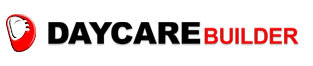
Leave a Comment